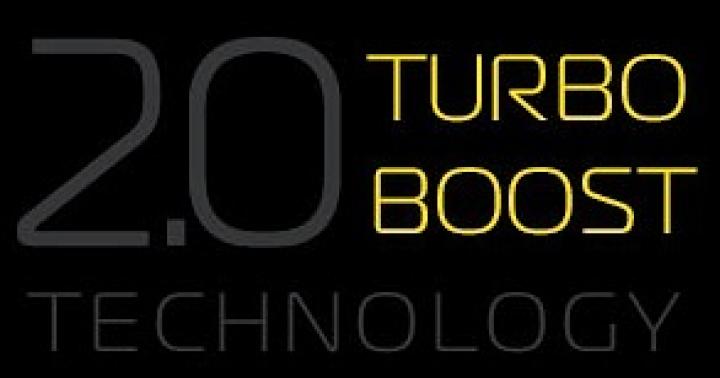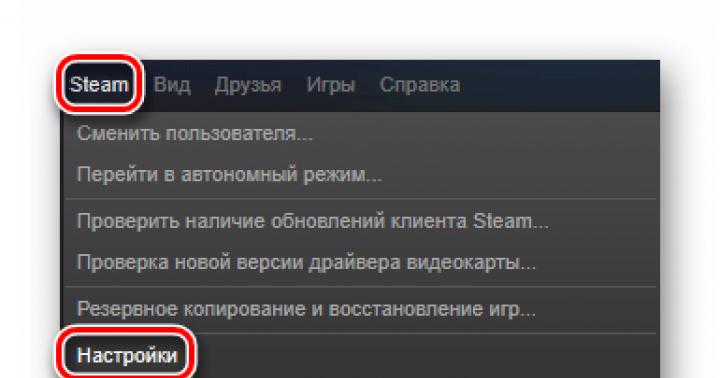Snimke zaslona su zgodno sredstvo za demonstraciju onoga što se događa na ekranu. Mogu se koristiti za objašnjenje rada računalnih programa, izrezivanje dijelova web stranica, spremanje okvira iz filmova i još mnogo toga. U najnovijim verzijama sustava Windows, uz tipku PrtScrn, koja vam omogućuje snimanje zaslona cijelog zaslona, ugrađen je alat za izrezivanje s malim skupom korisnih funkcija. Za one koji žele još više funkcionalnosti pri radu sa snimkama zaslona, postoji skup proizvoda koji ne samo da snimaju snimke zaslona, već imaju i opsežne mogućnosti naknadne obrade.
Gdje pronaći besplatne alate za izrezivanje za Windows
Ukratko ćemo opisati dva besplatna alata čija je funkcionalnost dostatna za uredske i kućne potrebe.
Windows Škare
Uključene su u standardnu distribuciju OS-a, jednostavne su za korištenje, iako pružaju malo funkcionalnosti - mogućnost snimanja proizvoljnog područja, prozora, ekrana i pravokutnika, crtanje/pisanje s nekoliko vrsta olovaka, brisanje onoga što je bilo napisano, sprema datoteke na disk u tri formata: JPG, PNG i GIF.
Windows alat za izrezivanje možete pronaći ovako: Start -> Svi programi -> Pribor -> Alat za izrezivanje.

Nakon pokretanja Scissorsa potrebno je odabrati jednu od vrsta screenshot-a (padajući izbornik pored gumba "Stvoriti"): "Puni zaslon", "Prozor", "pravokutnik" ili "Slobodna forma".

Da biste izradili snimku zaslona u slobodnom obliku, potrebno je mišem povući obrub dok pritiskate lijevu tipku, nakon čega će se pojaviti prozor sa snimkom zaslona.

U većini slučajeva morat ćete snimiti ili pravokutno područje ili prozor - Škare izvrsno obavljaju ovaj zadatak.
Nakon izrade fotografije, korisnik ima nekoliko opcija: spremiti je na disk (1), kopirati u međuspremnik (2), poslati poštom (3), napisati/nacrtati nešto olovkom (4) ili olovkom (5). ) i obrišite napisano (6).

Rad sa svim funkcijama je intuitivan i ne razlikuje se od standarda uspostavljenih u sustavu Windows, tako da snimanje zaslona ne bi trebalo izazvati nikakva pitanja za prosječnog korisnika. Jedina poteškoća može nastati s rukopisom ili crtežom - za to je bolje koristiti poseban tablet, a ne miš.
Škare za ekran
Domaći razvojni program. Može napraviti snimke zaslona odabranog područja, pruža mogućnost ručnog crtanja/pisanja na snimci zaslona i brisanja napisanog. Sprema fotografiju na vaše računalo ili na web mjesto programera (pohranjuje se 72 sata). Snimka zaslona sprema se samo u JPG formatu.
Zaslonske škare pružaju minimalnu funkcionalnost, ali ne zahtijevaju instalaciju - program se može pokrenuti s flash pogona. Ne postoji sučelje kao takvo, jer se prebacivanje između uređivanja i brisanja vrši s tipkovnice.


Program se može preporučiti, možda, samo naprednim korisnicima, budući da se uređivanje vrši pomoću miša i tipkovnice istovremeno, osim toga, možda ćete morati promijeniti zadane postavke i pročitati priručnik.
S preuzmite Screen Scissors sa službene web stranice
Zaključak
Windows Scissors je prilično moćan alat za stvaranje snimki zaslona proizvoljnog područja i cijelog zaslona. Osim toga, Scissors uključuje osnovne alate za uređivanje grafičkog sadržaja.
Ako vam odgovara kombinacija tipkovnice i miša, cijenite minimalizam i trebate brzi alat za snimanje zaslona dijela zaslona, program Screen Snips treće strane može pomoći.
Danas želimo razgovarati o programu Škare, koji je dostupan korisnicima sustava Windows 7. Nažalost, malo ljudi je čulo za ovaj program, ali u međuvremenu je program škare za Windows 7 vrlo koristan.
Zašto vam je potreban program Škare?
Danas se za osmišljavanje članaka i tema na web stranicama i blogovima sve više koriste snimke zaslona koje pomažu u detaljnijem uvidu u pogrešku ili, naprotiv, pomažu u razmatranju načina rješavanja problema. Snimke zaslona posebno se često koriste u člancima s uputama.
Kako bi snimka zaslona bila što jasnija i korisnija, potrebno je odrezati sve nepotrebne elemente i ponekad istaknuti potreban element. U tome će nam pomoći program Škare.
Kako pokrenuti aplikaciju?
- Idite na izbornik Start
- Odaberite "Svi programi"
- Sljedeći “Standard”
- A ovdje ćete pronaći "Škare"
Kako biste kasnije lakše pokrenuli program, možete prikvačiti ikonu aplikacije na programsku traku. Kako to učiniti? Kliknite desnom tipkom miša na ikonu aplikacije i odaberite "Prikvači ovaj program na programsku traku."

Štoviše, možete definirati "vruću tipku" za program. Da biste to učinili, slijedite ove korake: “Start” - “Svi programi” - “Dodaci” - desnom tipkom miša kliknite aplikaciju - “Svojstva” - odaberite polje “Prečac” i umetnite željenu kombinaciju.

Snimka zaslona
Kakve fotografije možete slikati?
- Puni zaslon
- Pojedinačni element ili prozor ili gadget
- Možete fotografirati i pravokutne i proizvoljne oblike.

Dakle, pomoću programa Scissors možete brzo i jednostavno napraviti bilo koju snimku zaslona u sustavu Windows7. Iako mnogi ljudi još uvijek radije snimaju screenshot starom metodom - tipkom PrintScreen, program Scissors ipak je praktičniji i radi bolje.
Kako preuzeti škare za Windows 7?
Kako preuzeti škare za Windows 7? Neću otvoriti Ameriku ako kažem da se ovaj program, kao i mnogi drugi, može naći na World Wide Webu. Ali same Škare dolaze izravno sa sustavom Windows, tako da možete preuzeti slične programe na World Wide Webu, kao što je Skitch. Ovdje je poveznica za preuzimanje Skitcha s web stranice razvojnog programera. Nakon što pronađete Skitch, učinite sljedeće:
- Preuzmite arhivu programa.
- Raspakirajte datoteku.
- Pronađite datoteku za preuzimanje u mapi arhive i pokrenite je.
- Slijedite upute programa.
Opće informacije
Snimanje "snimki zaslona" ili, kako se češće nazivaju, "snimki zaslona" u sustavu Windows 7 postalo je lakše i brže.
Snimke zaslona sada se koriste posvuda, na primjer, za dizajniranje tema na raznim stranicama i forumima, ili za postavljanje slike prozora s pogreškom na mreži, ili za dizajn članaka, uputa itd. i tako dalje.
Da bi snimka zaslona bila jasnija, morate odrezati sve nepotrebno (ostavite jedan prozor, na primjer) i označiti željeni element bojom. U tome će nam pomoći aplikacija Škare(Alat za izrezivanje) najprikladnija je značajka sustava Windows 7.
Alati za izrezivanje dostupni su korisnicima sustava Windows 7 u sljedećim verzijama:
- Home Premium
- Profesionalni
- Maksimum
Za korisnike drugih verzija, na internetu postoji mnogo alternativa, uključujući besplatne.
Pokretanje aplikacije
Za pokretanje aplikacije kliknite:
Početak ---> Svi programi ---> Standard ---> Škare

Radi lakšeg pokretanja, možete prikvačiti ikonu aplikacije na programskoj traci, kliknite desnom tipkom miša na ikonu otvorene aplikacije i odaberite:

Također možete dodijeliti prečac za pozivanje aplikacije, pritisnite:
Početak---> Svi programi ---> Standard ---> desni klik na "Škare" ---> Svojstva---> postavite kursor u polje "Prečac" i pritisnite tipku (ili kombinaciju tipki) koju želite koristiti za prečac.

Izrežite željeni fragment
Možete snimiti fotografiju:
- cijeli ekran
- jedan prozor ili element, kao što je gumb Start, cijela alatna traka ili jedan gadget
- element pravokutnog ili proizvoljnog oblika.

Za snimanje fotografije izbornika koji se automatski skuplja, kao što je izbornik Start, upotrijebite sljedeći algoritam:
- Pokrenite aplikaciju Snipping.
- pritisnite " Esc".
- Otvorite željeni izbornik.
- kliknite " Ctrl+Print Screen(Prt Scr)".
- Pritisnite strelicu pokraj gumba Novo, odaberite željenu opciju s popisa i označite željeno područje.
U ovoj fazi, izrezani fragment se kopira u međuspremnik i prozor za označavanje.
Uređivanje i spremanje rezultata
Pomoću olovke i markera možete dodati potrebne bilješke u prozor za označavanje.

Također možete jednostavno zatvoriti prozor za označavanje i nastaviti s uređivanjem u grafičkom uređivaču, na primjer u ugrađenom uređivaču Boja(Start ---> Svi programi ---> Pribor ---> Paint), potpuno je redizajniran i postao mnogo praktičniji:
Ili u ugrađenom uređivaču WordPad(Start ---> Svi programi ---> Pribor ---> WordPad), koji je također redizajniran i sada podržava, između ostalog, spremanje u formatu *.docx(Microsoft Word 2007, 2010).
Mnogi korisnici znaju kako stvoriti snimku zaslona (ako ne, onda pročitajte članak?) I za što je to potrebno. To se može učiniti pomoću standardnih alata u operacijskom sustavu Windows ili pomoću uslužnih programa i programa trećih strana od razvojnih programera.
Ali što ako trebate napraviti snimku zaslona određenog područja (na primjer, prozora programa ili dijela kartice preglednika), bez preuzimanja drugih programa, a korištenje programa Paint malo je naporno?
Uostalom, ako koristite standard, tada se cijeli proces stvaranja odvija na sljedeći način: prikazujemo na zaslonu što treba "snimiti", pritisnite gumb Print Screen, pokrenite Paint, zalijepite, odaberite željeni fragment, stvorite novi dokument tamo u Paintu, zalijepite ono što ste odabrali i spremite.
Slažete li se da postoji previše koraka za spremanje samo određenog dijela snimke zaslona u datoteku?
Zato je Microsoft napravio još jedan uslužni program za izradu brzih screenshotova, a prisutan je u svim verzijama operativnog sustava.
Alat Škare možete pronaći u Start (Svi programi - Pribor)
ili pritiskom na Win + R i unosom SnippingTool.exe

ili u potrazi za programima (u istom Startu Windowsa 7 to možete učiniti ili na početnom ekranu svih aplikacija u Windowsu 8/10) upišite Škare

Kako napraviti snimku zaslona u sustavu Windows pomoću Škara.
Glavni prozor Škara izgleda ovako:

Pritisnite gumb Stvori i odaberite pravokutno područje za izradu.
Ako trebate učiniti nešto drugo, desno od ovog gumba nalazi se strelica u kojoj možete odabrati snimku proizvoljnog oblika, prozora ili cijelog zaslona:

Nakon izrade otvorit će se prozor uređivača:

Ovdje možete napraviti novi screenshot, poslati ga, napisati nešto markerom (različitih boja), istaknuti markerom i sve izbrisati gumicom.
Ono što je vrijedno pažnje je da odmah nakon izrade snimka ide u , što znači da se odmah može ubaciti u neki program (primjerice Outlook, Word, Paint itd. ili u servise koji omogućuju izravno umetanje, na primjer VKontakte ili tekst pisma).
Zatim ga možete spremiti u datoteku kao i obično (Datoteka - Spremi kao) ili urediti.
Prozor s parametrima ne treba komentirati:

Neka pojašnjenja:
U izdanjima Windows Home Basic (Home Basic) ili Starter (Initial) alata za izrezivanje nema (iako neki tvrde da se i tamo može pronaći preko Runa i pretraživanja programa (Snipping Tool.exe).
Možete upisati u adresnu traku Explorera %windir%\system32\SnippingTool.exe i uvjerite se da su tamo.
Škare su se pojavile samo u verziji Home Premium i novijoj.
Windows 10 također ima opciju "Odgoda", koja vam omogućuje da vam date vremena u sekundama kako biste imali vremena otvoriti željeni prozor i napraviti snimku zaslona.
Još jednom ću naglasiti prednosti izrade snimke zaslona pomoću Škara. Pokrenete program, odaberete željeni fragment i odmah ga možete umetnuti gdje god vam treba. Čak i bez spremanja u datoteku. Dva koraka i snimka zaslona je spremna.
Ako i dalje želite preuzeti Škare za Windows, napišite u komentarima. Ažurirat ću članak i dati vezu za preuzimanje.
Bok svima. Alexander Glebov je u kontaktu s vama kao i obično. Ovaj put ću govoriti o vrlo praktičnom Windows alatu, naime Screen Snips za Windows 7. Smatram ovo izuzetno korisnim alatom za svakog korisnika računala...
Što su zapravo zaslonske škare za Windows 7? 
Dakle, Windows screen snips (u engleskom izdanju OS Snipping Tool) je mikro program dizajniran za stvaranje snimke odabranog područja. Ovaj se program prvi put pojavio u sustavu Windows Vista i od tada je prisutan u svim verzijama sustava Windows. Do Windows 10. Aplikacija za izrezivanje za Windows 7 može se pronaći na putu: %windir%\system32\SnippingTool.exe, gdje je %windir% instalacijski direktorij za Windows. 
Ako imate operativni sustav Windows 8 ili Windows 8.1, škare zaslona možete pronaći putem Starta. Pritisnite ikonu Windows u donjem lijevom kutu, otvorit će se popločani izbornik iu njemu samo počnite upisivati riječ “Scissors” ili “Snipping Tool” ako je OS u engleskom izdanju. Kao rezultat, pojavit će se prozor s pronađenim programom: 
Funkcionalnost Windows Screen Snips
Windows 7 škare su prilično funkcionalan alat. Pomoću njih možete snimiti sljedeće vrste fotografija:

Škare za ekran slobodnog oblika
U principu, sve je intuitivno. Slobodni oblik je kada pomaknete miš i napravit će se snimka zaslona zaokruženog područja. Na "Slici 1" dao sam primjer kako se odvija proces odabira, a na "Slici 2" možete vidjeti rezultat ovog odabira:
Pravokutni oblik
Iz naslova je jasno, ali ipak. Ovo je odabir željenog područja s pravokutnim oblikom. Vrlo je zgodno kada trebate istaknuti neke prozore.
Prozor
Ovo je kopija slike prozora na koji kliknete. Zgodno je kada trebate snimiti snimku zaslona cijelog prozora, ali pravokutni oblik nije prikladan zbog činjenice da je prozor vrlo velik.
Ovo je zanimljivo - možete napraviti snimku zaslona aktivnog prozora pomoću kombinacije tipki ALT+Print Screen. Fotografija će se automatski smjestiti u međuspremnik.
Cijeli ekran
Kao što naziv sugerira, snima cijeli zaslon. Analogno pritisku tipke Print Screen na tipkovnici.
Također, škare u sustavu Windows 7 omogućuju vam da pravite bilješke na snimci zaslona koju snimite. Vrlo je praktičan; ne morate koristiti Paint ili bilo koji drugi grafički uređivač. Na snimci zaslona koju snimite možete istaknuti nešto žutim "markerom" ili napisati nešto "olovkom"; pogrešne oznake mogu se izbrisati pomoću alata "gumica". Primjer: 
Alat Pen može se prilagoditi tako da uključuje debljinu, oblik i boju. To se radi kroz izbornik "Tools-Pen-Customize", nakon što ste konfigurirali olovku, morate odabrati ovu postavku - "Tools-Pen-Custom pen".
Program Screen Scissors za Windows 7 ima sljedeće dodatne parametre "Tools-Options":


Da, zaslonske škare za Windows 7 su vrlo zgodan alat, usput, ja koristim samo ovaj alat na svom. Njegova funkcionalnost mi je više nego dovoljna. Šteta je što ovaj alat nije dostupan u sustavu Windows XP, jer još nisu svi prešli na Windows 7 ili Windows 8, ali možemo riješiti ovaj problem čitajući u nastavku kako preuzeti škare za Windows XP.
Preuzmite škare za Windows XP - jednostavno!
Dakle, recimo da iz nekog razloga još niste prešli s Windows XP i trebate program snips za Windows XP. Da biste ih instalirali u sustav Windows XP, slijedite ove jednostavne korake:
- Prvo trebate preuzeti arhivu SnippingTool.zip - odavde.
- Raspakirajte arhivu na mjesto koje vam je potrebno. I pokrenite datoteku 1_Alky_XP.exe, instalirajte je i prijeđite na sljedeći korak.
- Pokrenite datoteku 2_Alky_XP_REG.exe i instalirajte je također.
- Kopirajte datoteke SnippingTool.exe i SnippingTool.exe.manifest u sistemski direktorij. Prema zadanim postavkama ovo je C:\Windows\System32.
- Kopirajte prečac (Snipping Tool.lnk) u C:\Documents and Settings\All Users\Main Menu\Programs\Standard.
- Zatim možemo ići na start-standard i osigurati da se tamo pojavi alat Škare.
Upozorenje: za rad programa "škare" u sustavu Windows XP mora biti instaliran paket Microsoft .NET Framework 2.0.
Ovime završavam ovaj članak, sva pitanja, prijedloge i kritike ostavite u komentarima. Rado ću razgovarati s tobom. Hvala vam na pažnji, nadam se da vam je članak bio koristan.
Srdačan pozdrav, Alexander Glebov.